# UI 库
https://create-react-app.dev/docs/setting-up-your-editor/
https://usehooks.com/page/2
# scss 中的 import
css 中的 import 命令,每次调用的时候,都会创建一个额外的 http 请求。但是 scss 的 import 是将文件包含在 css 中,不需要额外的 http 请求。我们以 _ 开头定义文件, scss 是不会将这些文件编译到 css 文件中;没法编译成单独的 css 文件,只能被导入;但是我们在导入这些文件的时候,不需要添加下划线。
// config
@import "variables";
// layout
@import "reboot"
然后在 index.tsx 中进行引入我们的初始化样式:
import './styles/index.scss';
Sass 作用域是从上到下的,在 button 的样式中引用了 variables 中定义的变量,就要放在下面:
// config
@import "variables";
// layout
@import "reboot";
// button
@import "../components/Button/style";
# 使用 classnames 库
安装 npm install classnames --save; npm install @types/classnames --save 使用:
import classNames from 'classnames'
// 默认有 btn 类以及外部传入的 className
const classes = classNames('btn', className, {
[`btn-${btnType}`]: btnType,
[`btn-${size}`]: size,
'disabled': (btnType === ButtonType.Link) && disabled
})
return (
<a
className = { classes }
href={href}
// 其他属性
{...restProps}
>
{ children }
</a>
)
# 使用联合类型合并 DOM 原生属性以及新增属性;使用 Partial 将属性变为可选属性
interface BaseButtionProps {
className?: string;
disabled?: boolean;
size?: ButtonSize;
btnType?: ButtonType;
children: React.ReactNode;
href?: string
}
// 联合类型
type NativeButtonProps = BaseButtionProps & React.ButtonHTMLAttributes<HTMLElement>
type AnchorButtonProps = BaseButtionProps & React.AnchorHTMLAttributes<HTMLElement>
// 两种类型的按钮 a 或者 button 的属性不一定两种都需要,需要变为可选属性,使用 Partial
export type ButtonProps = Partial<NativeButtonProps & AnchorButtonProps>
# scss 中的 @each 、Maps
$sizes: 40px, 50px, 80px;
@each $size in $sizes {
// 注意这里选择器的名称要访问变量需要使用 #{} 来包裹
.icon-#{$size} {
font-size: $size;
height: $size;
width: $size;
}
}
Maps 类似 js 中的 Object,键值对。使用圆括号来创建
$icons: ("eye": "\f112", "start": "\f12e", "stop": "\f12f");
@each $name, $glyph in $icons {
.icon-#{$name}:before {
display: inline-block;
font-family: "Icon Font";
content: $glyph;
}
}
# 增加测试用例
新建 jest.test.js ,react 框架中包含 jest 工具。
// 一个用例。每个用例测试一个独立的功能点
// 第一个参数为用例的名称,第二个是用例的逻辑,一个回调函数
test('test common matcher', () => {
expect(2 + 2).toBe(4)
expect(2 + 2).not.toBe(5)
})
test('test to be true or false', () => {
expect(1).toBeTruthy()
expect(0).toBeFalsy()
})
test('test number', () => {
expect(4).toBeGreaterThan(3)
expect(2).toBeLessThan(3)
})
test('test object', () => {
// toBe 是完全相同 toEqual 是值相同
expect({name: 'jiegiser'}).toEqual({name: 'jiegiser'})
})
然后运行命令 npx jest jest.test.js,可以添加 --watch 命令,让他一直运行:npx jest jest.test.js --watch
# 使用 testing-library 工具进行测试 react 组件库相关用例
react-script 3.3.0 版本已经将 testing-library 添加了依赖,如果低于这个版本的需要自己安装,运行命令 npm install --save-dev @testing-library/react 这个只是针对类型的断言,还有一个 @testing-library/jest-dom 是针对 dom 元素的断言,也可以进行安装,新版本的同样已经添加了依赖对于这个库;npm install --save-dev @testing-library/jest-dom; 在新版本中会有一个 setupTests.ts 文件,每当运行 test 或者 npm run test 的时候会先运行这个文件,这个文件可以存放测试的通用的内容;
下面是给 button 组件的测试用例:
import React from 'react'
import { render, fireEvent } from '@testing-library/react'
import Button, { ButtonProps, ButtonSize, ButtonType } from './button'
const defaultProps = {
// 测试函数是否被调用到
onClick: jest.fn()
}
const testTypes: ButtonProps = {
btnType: ButtonType.Primary,
size: ButtonSize.Large,
className: 'klass'
}
const disabledProps: ButtonProps = {
disabled: true,
// 测试 disabled 状态下是否执行 click 事件
onClick: jest.fn()
}
// test('our first react test case', () => {
// // 渲染组件
// const wrapper = render(<Button>Nice</Button>)
// const element = wrapper.queryByText('Nice')
// // 判断按钮是否存在
// expect(element).toBeTruthy()
// // 判断组件是否在文档中
// expect(element).toBeInTheDocument()
// })
// 对测试用例进行分类
describe('test Button component', () => {
// 第一个参数为描述,it() 跟 test() 是一样的
it('shoule render the correct default button', () => {
// 渲染组件
const wrapper = render(<Button {...defaultProps}>Nice</Button>)
// dom 查找,查找是否有 Nice 的文本节点
const element = wrapper.getByText('Nice') as HTMLButtonElement
// 判断组件是否在文档中
expect(element).toBeInTheDocument()
// 测试是否是一个 button
expect(element.tagName).toEqual('BUTTON')
// 测试类是否存在
expect(element).toHaveClass('btn btn-default')
expect(element.disabled).toBeFalsy()
// 模拟点击事件
fireEvent.click(element)
// onClick 方法被调用到
expect(defaultProps.onClick).toHaveBeenCalled()
})
// 根据不同的 props 显示不同的组件
it('shoule render the correct component based on different props', () => {
// 渲染组件
const wrapper = render(<Button {...testTypes}>Nice</Button>)
const element = wrapper.getByText('Nice')
// 判断组件是否在文档中
expect(element).toBeInTheDocument()
// 测试传入的 props
expect(element).toHaveClass('btn-primary btn-lg klass')
})
// 测试 link 类型
it('should render a link when btnType equals link and href is provided', () => {
// 渲染组件
const wrapper = render(<Button btnType={ButtonType.Link} href="http://dddd.com">Link</Button>)
const element = wrapper.getByText('Link')
// 判断组件是否在文档中
expect(element).toBeInTheDocument()
// 测试是否是一个 a 标签
expect(element.tagName).toEqual('A')
expect(element).toHaveClass('btn btn-link')
})
// 测试 disabled 属性
it('should render disabled button when disabled set to true', () => {
// 渲染组件
const wrapper = render(<Button {...disabledProps}>Nice</Button>)
const element = wrapper.getByText('Nice') as HTMLButtonElement
// 判断组件是否在文档中
expect(element).toBeInTheDocument()
// 是否有 disabled 属性
expect(element.disabled).toBeTruthy()
fireEvent.click(element)
// 按钮事件没有执行
expect(disabledProps.onClick).not.toHaveBeenCalled()
})
})
# 测试中的 beforeEach 钩子函数
如果我们写一个测试用例的时候,每个 case 中都需要一个相同的变量,我们可以将变量放在 beforeEach 函数中:
let wrapper: RenderResult, menuElement: HTMLElement, activeElement: HTMLElement, disabledElement: HTMLElement
describe('test Menu and MenuItem component', () => {
// 每个 case 执行的时候都会首先进入这个函数,公用的属性以及方法可以写在这里
beforeEach(() => {
wrapper = render(generateMenu(testProps))
// 取 Menu 最外层的元素,需要给 Menu 添加一个 data-testid 属性
menuElement = wrapper.getByTestId('test-menu')
// 也可以这样 ------ wrapper.container 是获取该节点
wrapper.container.getElementsByClassName('jiegiser-menu')
})
})
# jest 测试中的 cleanup
使用 cleanup() 可以清除之前 case 渲染的的 dom 元素,比如我们在 beforeEach 中渲染的元素。 其他的用例在调用 beforeEach 中渲染的元素,会自动执行 cleanup 方法。
# jest 相关笔记
- 模拟点击事件
import { fireEvent } from '@testing-library/react'
// 模拟事件
const testProps: MenuProps = {
defaultIndex: '0',
onSelect: jest.fn(),
className: 'test'
}
const thirdItem = wrapper.getByText('xyz')
fireEvent.click(thirdItem)
- 模拟鼠标移动事件
const dropdownElement = wrapper.getByText('dropdown')
fireEvent.mouseEnter(dropdownElement)
fireEvent.mouseLeave(dropdownElement)
- 测试代码中模拟样式
const createStyleFile = () => {
const cssFile: string = `
.viking-submenu {
display: none;
}
.viking-submenu.menu-opened {
display:block;
}
`
const style = document.createElement('style')
style.type = 'text/css'
style.innerHTML = cssFile
return style
}
beforeEach(() => {
wrapper = render(generateMenu(testProps))
wrapper.container.append(createStyleFile())
})
- 判断节点是否可见
expect(wrapper.queryByText('drop1')).toBeVisible()
- 给 input 添加 change 事件
const testNode = wrapper.getByPlaceholderText('test-input') as HTMLInputElement
expect(testNode).toBeInTheDocument()
expect(testNode).toHaveClass('jiegiser-input-inner')
fireEvent.change(testNode, { target: { value: '23' } })
# 测试代码中解决异步问题
如果我们写的代码中有异步操作,直接写 case 会不通过,我们需要引入 wait 方法: 我们的代码中有异步操作:
const handleMouse = (e: React.MouseEvent, toggle: boolean) => {
clearTimeout(timer)
e.preventDefault()
timer = setTimeout(() => {
setOpen(toggle)
}, 300)
}
import { render, RenderResult, fireEvent, wait } from '@testing-library/react'
let wrapper: RenderResult, menuElement: HTMLElement, activeElement: HTMLElement, disabledElement: HTMLElement
describe('test Menu and MenuItem component', () => {
it('should show dropdown items when hover on subMenu', async () => {
// queryByText 会返回 HTMLElement 或者 none
expect(wrapper.queryByText('drop1')).not.toBeVisible()
// getByText 返回 HTMLElement
const dropdownElement = wrapper.getByText('dropdown')
fireEvent.mouseEnter(dropdownElement)
await wait(() => {
expect(wrapper.queryByText('drop1')).toBeVisible()
})
})
})
# 如果 ts 提示一个变量有两种类型报错
如果提示报错,需要进行判断:
const passedContext: IMenuContext = {
// currentActive 可能为 number 或者 undefined ,这里需要做一个判断
index: currentActive ? currentActive : 0,
onSelect: handleClick
}
# type
type 类型,可以类似 Enum 类型使用:
type MenuMode = 'horizontal' | 'vertial'
export interface MenuProps {
mode?: MenuMode
}
# react 内置的 style 的类型注释
interface MenuProps {
style: React.CSSProperties;
}
# 将属性混入到实例中
遍历 this.props.children 使用 React.Children.map;复制属性 React.cloneElement 方法,可以将属性混入到新创建的元素。
const renderChildren = () => {
return React.Children.map(children, (child, index) => {
// menuItem 的实例
const childElement = child as React.FunctionComponentElement<MenuItemProps>
const { displayName } = childElement.type
if (displayName === 'MenuItem' || displayName === 'SubMenu') {
// return child
return React.cloneElement(childElement, {
index: index.toString()
})
} else {
console.error("Warning: Menu has a child which is not a MenuItem component")
}
})
}
# 事件类型的注释
比如注释点击事件、change 事件、键盘事件:
import React, { ChangeEvent, KeyboardEvent } from 'react'
const handleChange = (e: ChangeEvent<HTMLInputElement>) => {
const value = e.target.value.trim()
setInputValue(value)
triggerSearch.current = true
}
const handleKeyDown = (e: KeyboardEvent<HTMLInputElement>) => {
switch(e.keyCode) {
case 13:
if (suggestions[highlightIndex]) {
handleSelect(suggestions[highlightIndex])
}
break
case 38:
highlight(highlightIndex - 1)
break
case 40:
highlight(highlightIndex + 1)
break
case 27:
setShowDropdown(false)
break
default:
break
}
}
# css 中的 :scope 伪类
:scope 属于 CSS 伪类,它表示作为选择器要匹配的参考点的元素。当需要获取已检索到的的直接后代元素时,:scope 伪类很有用。
var context = document.getElementById('context');
var selected = context.querySelectorAll(':scope > div');
document.getElementById('results').innerHTML = Array.prototype.map.call(selected, function (element) {
return '#' + element.getAttribute('id');
}).join(', ');
<div id="context">
<div id="element-1">
<div id="element-1.1"></div>
<div id="element-1.2"></div>
</div>
<div id="element-2">
<div id="element-2.1"></div>
</div>
</div>
<p>
Selected elements ids :
<span id="results"></span>
</p>
结果: Selected elements ids : #element-1, #element-2
# sass 中的循环
使用 maps 创建可迭代的对象,然后通过 @each 进行循环;
$theme-colors:
(
"primary": $primary,
"secondary": $secondary,
"success": $success,
"info": $info,
"warning": $warning,
"danger": $danger,
"light": $light,
"dark": $dark
);
@each $key, $val in $theme-colors {
.icon-#{$key} {
color: $val;
}
}
# css 中 display 以及 react 中的动画
css 中的 display: none 到 display: block 的变化中添加 translate 是不起作用的;所以我们在设置一个元素从无到有的渐变只能通过 opacity 属性来实现,但是这个属性只是设置元素的透明度,元素本身还是显示在那里,存在于 dom 结构中。这时候我们可以借助 react 的一些动画实现的库,这里使用 react-transition-group ,他在元素从无到有的生命周期上添加了 class 来控制动画;
import React from 'react'
import { CSSTransition } from 'react-transition-group'
import { CSSTransitionProps } from 'react-transition-group/CSSTransition'
type AnimationName = 'zoom-in-top' | 'zoom-in-left' | 'zoom-in-bottom' | 'zoom-in-right'
interface TransitionProps extends CSSTransitionProps {
animation?: AnimationName,
wrapper? : boolean,
}
const Transition: React.FC<TransitionProps> = (props) => {
const {
children,
classNames,
animation,
wrapper,
...restProps
} = props
return (
<CSSTransition
classNames = { classNames ? classNames : animation}
{...restProps}
>
{wrapper ? <div>{children}</div> : children}
</CSSTransition>
)
}
Transition.defaultProps = {
unmountOnExit: true,
appear: true,
}
export default Transition
transition 属性不会继承
# storybook 的使用
首先进行安装:npx -p @storybook/cli sb init
https://storybook.js.org/docs/configurations/typescript-config/
首先配置 storybook 的 ts 开发环境:
- 修改 storybook 的配置文件:
修改 .storybook 下的 main.js 文件 只需要将 stories.js 修改为 stories.tsx
module.exports = {
stories: ['../src/**/*.stories.tsx'],
addons: [
'@storybook/preset-create-react-app',
'@storybook/addon-actions',
'@storybook/addon-links',
]
};
然后将 src/stories 下面的所有文件都修改为 tsx 后缀的文件就可以了。
如果需要加载全局样式:
// '../src/styles/index.scss' 直接在这里配置即可
module.exports = {
stories: ['../src/**/*.stories.tsx', '../src/styles/index.scss'],
addons: [
'@storybook/preset-create-react-app',
'@storybook/addon-actions',
'@storybook/addon-links',
]
};
增加自己的 story,在自己的组件新建一个 button.stories.tsx 文件:
import React from 'react'
import { storiesOf } from '@storybook/react'
import { action } from '@storybook/addon-actions'
import Button from './button'
const defaultButton = () => (
<Button onClick={action('clicked')}>default button</Button>
)
// 第一个参数为左侧菜单父级菜单名, 第二个参数为固定参数 module
storiesOf('Button Component', module)
// 给父级菜单添加子级菜单,也就是添加组件
// 第一个参数为菜单名,第二个参数为一个函数,返回组件
.add('默认 Button', defaultButton)
我们可以是用 Addons 为 storybook 添加插件,Addons 有大类,其中一种就是装饰器(Decorators),他返回一个函数。还有一种就是 Native Addons; storybook 添加装饰器,比如我们可以设置我们组件显示的外面的样式: 通过 addDecorator(CenterDecorator) 方法进行添加装饰器。
import React from 'react'
import { storiesOf } from '@storybook/react'
import { action } from '@storybook/addon-actions'
import Button from './button'
const styles: React.CSSProperties = {
textAlign: 'center'
}
const CenterDecorator = (storyFn: any) => (
<div style={styles}>{storyFn()}</div>
)
const defaultButton = () => (
<Button onClick={action('clicked')}>default button</Button>
)
const buttonWithSize = () => (
<>
<Button size="lg"> large button </Button>
<Button size="sm"> small button </Button>
</>
)
const buttonWithType = () => (
<>
<Button btnType="primary"> primary button </Button>
<Button btnType="danger"> danger button </Button>
<Button btnType="link" href="https://baidu.com"> link button </Button>
</>
)
// 第一个参数为左侧菜单父级菜单名, 第二个参数为固定参数 module
storiesOf('Button Component', module)
.addDecorator(CenterDecorator)
// 给父级菜单添加子级菜单,也就是添加组件
// 第一个参数为菜单名,第二个参数为一个函数,返回组件
.add('默认 Button', defaultButton)
如果需要全局添加,可以在 .storybook 中新建 preview.js :
// './Decorator/Center'
import React from 'react'
const styles: React.CSSProperties = {
textAlign: 'center'
}
const CenterDecorator = (storyFn: any) => (
<div style={styles}>{storyFn()}</div>
)
export default CenterDecorator
// preview.js
import CenterDecorator from './Decorator/Center'
import { addDecorator } from '@storybook/react';
addDecorator(CenterDecorator);
更多 addons :https://storybook.js.org/addons/ https://storybook.js.org/docs/addons/introduction/#1-decorators
# storybook/addons-info 插件的使用
这个插件就是显示组件的一些信息,还可以进行复制组件代码,首先进行安装: npm i -D @storybook/addon-info 支持 ts: npm install --save @types/storybook__addon-info
https://github.com/storybookjs/storybook/tree/release/3.4/addons/info
使用:
import React from 'react'
import { storiesOf } from '@storybook/react'
import { action } from '@storybook/addon-actions'
import { withInfo } from '@storybook/addon-info'
import Button from './button'
const defaultButton = () => (
<Button onClick={action('clicked')}>default button</Button>
)
storiesOf('Button Component', module)
// 使用
.addDecorator(withInfo)
// 修改属性--直接链式操作,添加其他配置
.addParameters({
info: 'this is a very niece component',
inline: true
})
.add('默认 Button', defaultButton)
注意他的 info 属性支持很多语法,比如 markdown 语法,以及可以进行写脚本:
.addDecorator(withInfo)
.addParameters({
info: `
this is a very niece component
### this is a header
~~~js
const a = 'hello'
~~~
`,
inline: true
})
也可以在 add 方法的第三个参数添加属性信息:优先级最高。
.add('不同尺寸的 Button', buttonWithSize, {
inline: false
})
# react-docgen
首先需要安装 react-docgen-typescript-loader 库。
一个文档生成器,根据组件的一些属性,生成表格; 首先需要改造自己的组件,将一些属性通过 import 的方法进行引入:
// 通过 import 的方式导出所有属性
import React, { FC, ButtonHTMLAttributes, AnchorHTMLAttributes, ReactNode } from 'react'
// 需要将自己的组件导出
export const Button: FC<ButtonProps> = (props) => {
}
// 注意这里需要添加一个分号
export default Button;
在 webpack.config.js 中添加:
module.exports = ({ config }) => {
config.module.rules.push({
test: /\.tsx?$/,
use: [
{
loader: require.resolve("babel-loader"),
options: {
presets: [require.resolve("babel-preset-react-app")]
}
},
// 添加 loader
{
loader: require.resolve("react-docgen-typescript-loader"),
options: {
// 去掉原生属性的添加
shouldExtractLiteralValuesFromEnum: true,
// 这里是过滤不添加 react 中的一些属性
propFilter: (prop) => {
if (prop.parent) {
return !prop.parent.fileName.includes('node_modules')
}
return true
}
}
}
]
});
config.resolve.extensions.push(".ts", ".tsx");
return config;
};
我们发现我们导出的表格的属性并没有一些说明以及注释,需要使用 jsDoc 的模式来进行对 js进行注释,这样注释内容会被解析并展示出来:
import React, { FC, ButtonHTMLAttributes, AnchorHTMLAttributes, ReactNode } from 'react'
interface BaseButtionProps {
/**设置 Button 的样式 */
className?: string;
/**设置 Button 是否被禁用 */
disabled?: boolean;
/**设置 Button 的尺寸 */
size?: ButtonSize;
/**设置 Button 的类型 */
btnType?: ButtonType;
children: ReactNode;
/**设置链接 Button 的地址,仅在 btnType 为 link 有用 */
href?: string
}
/**
* 页面中最常用的按钮元素,适合于完成特定的交互
*
* > ### 引用方法
*
* ~~~js
* import { Button } from 'jiegiserUI'
* ~~~
* @param props
*/
export const Button: FC<ButtonProps> = (props) => {
}
export default Button;
注意主要将 add() 方法的第一个参数跟组件名一直才会展示出来:比如我的组件名为 Button,add 方法添加时候,必须为 'Button';
// 第一个参数为左侧菜单父级菜单名, 第二个参数为固定参数 module
storiesOf('Button Component', module)
.addDecorator(CenterDecorator)
// 给父级菜单添加子级菜单,也就是添加组件
// 第一个参数为菜单名,第二个参数为一个函数,返回组件
.add('Button', defaultButton)
# ts 的 Omit 来忽略属性
Omit 是用来移除或者忽略接口中的一个属性:
比如我们自定义的组件有一个 size 属性,但是我们还需要给用户去自定义更多的 html 原生的更多属性,所以需要继承 InputHTMLAttributes, 但是该属性有一个 size 属性,所以这个时候我们需要忽略这个属性,或者修改我们自身定义的属性名:
// Omit 第一个参数是 interface ,第二个是需要忽略的属性名
export interface InputProps extends Omit<InputHTMLAttributes<HTMLElement>, 'size'> {
size?: InputSize
}
# 指定运行测试用例
可以使用命令 npm test -- -t "auto" 来只运行指定的测试用例,注意如果测试用例为 autoComplete.test.tsx,就写成 npm test -- -t "auto" 是可以匹配到的。
# Fetch
缺点:
- 只对网路请求报错,对 400,500 都当做成功的请求
- 默认不会带 cookie
- 不支持 abort,不支持超时控制
- 没有办法原生检测请求的进度
# mock server
- https://jsonplaceholder.typicode.com/
- https://designer.mocky.io/design
# useState 更新数组对象
我们一般使用 useState 更新数据时,直接使用它返回的第二个方法参数进行修改;因为这个方法更新数据是一个异步的过程; 我们如果想要实时获取更新后的数据,可以在第二个方法中,传入一个函数进行修改: 注意更新的时候是返回一个新的对象,而不是对原有的进行修改。
const [ fileList, setFileList] = useState<UploadFile[]>([])
// setFileList
updateFileList(_file, {
percent: percentage,
status: 'uploading'
})
// 如果直接使用 setFileList 更新数据,获取到的是最后一次更新的结果
// _file.percent = percentage
// _file.status = 'uploading'
// setFileList([_file])
// {...file, ...updateobj} 返回替换属性后的新的对象
// 第一个参数为需要更新的文件,第二个参数是需要更新的属性, partial 的意思是更新的属性为 UploadFile 中的可选的一些属性,并不是所有的都更新
const updateFileList = (updateFile: UploadFile, updateobj: Partial<UploadFile>) => {
setFileList(prevList => {
return prevList.map(file => {
if (file.uid === updateFile.uid) {
return {...file, ...updateobj}
} else {
return file
}
})
})
}
# jest mock 一个库
比如我们 mock 一下 axios 库:
import axios from 'axios'
// 将 axios 转换为测试的mocke对象
const mockedAxios = axios as jest.Mocked<typeof axios>
describe('test upload component', () => {
it('upload process should works file', async () => {
// 第一种方法
// mockedAxios.post.mockImplementation(() => {
// return Promise.resolve({'data': 'cool'})
// })
// 第二种方法
mockedAxios.post.mockResolvedValue({'data': 'cool'})
})
})
# jest 测试 是否包含某些特定的属性
我们在写测试的时候,不一定需要测试一个属性中所有的属性是否存在,只需要测试某些特定的属性是否存在:可以使用 expect.objectContaining 以及 toHaveBeenCalledWith 结合使用:
expect(testProps.onRemove).toHaveBeenCalledWith(expect.objectContaining({
raw: testFile,
status: 'success',
name: 'test.png'
}))
# js 模块化
以前的 js 就是通过引入不同的文件,到后来通过自执行函数,来定义全局变量,到现在的 commjs、amd、es6 module:
// common.js
const bar = require('./bar')
// 模块产出
module.exports = function () {
// ...
}
// AMD -- 使用 require.js 才能在浏览器运行
define(function (require) {
// 通过相对路径获得依赖模块
const bar = require('./bar')
// 模块产出
return function () {
// ...
}
})
// es6 module
// 通过相对路径获得依赖模块
import bar = from './bar'
// 模块产出
export default function() {
// ...
}
# 创建组件库模块入口文件
webpack 支持 package.json 中的 module 字段,这样就可以启用 tree shake 机制。我们的项目默认入口文件是 index.tsx 。修改:
import { library } from '@fortawesome/fontawesome-svg-core'
import { fas } from '@fortawesome/free-solid-svg-icons'
library.add(fas)
export { default as Button } from './components/Button'
export { default as Menu } from './components/Menu'
export { default as AutoComplete } from './components/AutoComplete'
export { default as Icon } from './components/Icon'
export { default as Input } from './components/Input'
export { default as Progress } from './components/Progress'
export { default as Transition } from './components/Transition'
export { default as Upload } from './components/Upload'
这里有一些问题,比如,我们的 menu 组件我们新建了一个 index.tsx 文件用于导出组件: 因为这个组件有两个子组件,也是在 Menu 组件里面使用,所以将 Item 以及 SubItem 组件导出为 Menu 组件的属性,类似 Menu.item 这样使用
import { FC } from 'react'
import Menu, { MenuProps } from './menu'
import SubMenu, { SubMenuProps } from './subMenu'
import MenuItem, { MenuItemProps } from './menuItem'
export type IMenuComponent = FC<MenuProps> & {
Item: FC<MenuItemProps>,
SubItem: FC<SubMenuProps>
}
const TransMenu = Menu as IMenuComponent
TransMenu.Item = MenuItem
TransMenu.SubItem = SubMenu
export default TransMenu
在根路径下面新建一个 tsconfig.build.json 文件,用于配置打包环境的 ts 配置:
{
"compilerOptions": {
"outDir": "build", // 编译好的文件输出路径
"module": "esnext", // 输出的 mudule 类型
"target": "es5", // 确定编译后的 es 版本
"declaration": true, // 对每一个 ts 文件生成 .d.ts 类型注释文件
"jsx": "react", // 指定 jsx 的类型
"moduleResolution": "Node", // 配置模块的加载方式
"allowSyntheticDefaultImports": true // 支持 default import 方式
},
// 需要编译的文件
"include": [
"src"
],
// 不编译的文件
"exclude": [
"src/**/*.test.tsx",
"src/**/*.stories.tsx"
]
}
然后在 package.json 中添加编译 ts ,可以指定 ts config 文件:
"scripts": {
"build-ts": "tsc -p tsconfig.build.json",
},
处理我们的 scss 文件:在 package.json 中添加编译 scss :
"scripts": {
"build": "npm run build-ts && npm run build-css",
"build-ts": "tsc -p tsconfig.build.json",
"build-css": "node-sass ./src/styles/index.scss ./build/index.css",
},
我们发现每次进行进行打包的时候,都需要手动删除一次 build 文件夹,我们可以使用功能 rimraf 库,每次在打包之前进行删除这个文件夹,首先进行安装:npm install --save-dev rimraf@3.0.1;然后在 package.json 中添加删除 build 文件夹的命令:
"scripts": {
"clean": "rimraf ./build",
"build": "npm run clean && npm run build-ts && npm run build-css",
},
# 使用 npm link 本地测试组件库
比如我们本地的有一个项目 Test 依赖的我们发布的组件库 testUI,如果我们本地的 testUI 修改了一个 ui,然后我们需要在我们我们的 Test 项目进行测试修改的结果;第一种方式是再次发布一个版本的 testUI 组件库,然后我们的 Test 项目重新安装依赖,这样一系列的操作会很麻烦,而且要迭代版本;我们可以使用 npm link 的方式,将我们 Test 项目中依赖的 testUI 组件库进行软连接。
首先我们在本地的 testUI 文件夹的地址,输入:
这样会创建一个软链接。创建软链接到全局。使用全局的 npm 进行创建。
npm link
然后在我们的项目文件夹中输入命令: 将上一步的软链接,链接到我们本地的项目;
npm link testUI
然后我们的项目会根据 testUI 组件库的 package.json 文件中的入口文件配置:main 字段的配置;获取组件库中的内容,当然需要在我们的 Test 项目的 package.json 中的依赖包添加 testUI 依赖。这样,就可以在 Test 项目中使用本地的 testUI 组件库了。
我们在使用自己发布的组件库这样在本地测试的时候,有可能还会遇到两个 react 的依赖。比如我们自己的 Test 项目会装有 react 的依赖,我们的 testUI 中也会依赖 react,这样在本地测试我们的 testUI 的时候会报错。我们可以在 testUI 组件库中再次执行 npm link ../Test/node_modules/react,使得我们的 testUI 依赖的 react 为我们项目 Test 的 react,这样就不会产生两个 react 的依赖。
# 发布 npm 包
发布包首先需要登录,登录有两种方式,一种是我们直接在 npm 官网去登录,另一种是使用命令行登录:首先输入命令 npm whoami 来检测是否登录;这里主要注意的是要查看一下你本地配置的 npm 的源有没有被修改,npm config ls 如果修改成了淘宝的镜像,那登录不了,可以修改回来。然后使用 npm adduser 进行登录或者注册;
修改 package.json 文件: 主要修改 private 为 false(不是一个私有的包);增加入口文件:main、module、types 选项; 对于版本号,具体可以查看这个语义化版本的规范:https://semver.org/lang/zh-CN/
{
"name": "jiegiserui",
"version": "0.1.0",
"description": "React components library",
"author": "jiegiser",
"private": false,
"main": "dist/index.js",
"module": "dist/index.js",
"types": "dist/index.d.ts",
"license": "MIT",
"keywords": [
"Component",
"UI",
"React"
],
"hoempage": "https://github.com/jiegiser/jiegiserui",
"repository": {
"type": "git",
"url": "https://github.com/jiegiser/jiegiserui"
},
// 代表哪些文件上传到 npm 中,如果不写,会默认使用 .gitignore 文件里面的内容;
"files": [
"dist"
],
"scripts": {
"clean": "rimraf ./dist",
"build": "npm run clean && npm run build-ts && npm run build-css",
"build-ts": "tsc -p tsconfig.build.json",
"build-css": "node-sass ./src/styles/index.scss ./dist/index.css",
// 添加生命周期函数,在发布之前运行 build
"prepublish": "npm run build"
},
}
精简项目依赖:
"dependencies": {
"@fortawesome/fontawesome-svg-core": "^1.2.28",
"@fortawesome/free-solid-svg-icons": "^5.13.0",
"@fortawesome/react-fontawesome": "^0.1.9",
"axios": "^0.19.2",
"classnames": "^2.2.6",
"react-transition-group": "^4.3.0"
},
// 项目必须依赖的库,写在这里就为了避免用户安装了组件库之后,存在两个 react 版本 react hooks 会报错,
"peerDependencies": {
"react": ">= 16.8.0",
"react-dom": ">= 16.8.0"
},
"devDependencies": {
"@storybook/addon-actions": "^5.2.8",
"@storybook/addon-info": "^5.2.8",
"@storybook/addon-links": "^5.2.8",
"@storybook/addons": "^5.2.8",
"@storybook/react": "^5.2.8",
"@types/react-transition-group": "^4.2.3",
"@testing-library/jest-dom": "^4.2.4",
"@testing-library/react": "^9.5.0",
"@testing-library/user-event": "^7.2.1",
"@types/classnames": "^2.2.10",
"@types/jest": "^24.9.1",
"@types/node": "^12.12.42",
"@types/react": "^16.9.35",
"@types/react-dom": "^16.9.8",
"@types/storybook__addon-info": "^5.2.1",
"react-docgen-typescript-loader": "^3.7.2",
"rimraf": "^3.0.1",
"node-sass": "^4.14.1",
"react": "^16.13.1",
"react-dom": "^16.13.1",
"react-scripts": "3.4.1",
"typescript": "^3.7.5"
}
在项目打包发布时候添加 eslit 检查以及 test 的测试,防止将有 bug 的代码发布到 npm 上,首先添加一个 eslint 检查的命令:
"scripts": {
"lint": "eslint --ext js,ts,tsx src --max-warnings 5",
}
添加测试的时候,我们不能使用自带的 test 命令,因为那个命令不能很好的反馈测试结果,他是一个可交互的命令行,可以设置 CI 为 true 让所有测试返回结果: https://create-react-app.dev/docs/running-tests/#continuous-integration 但是,需要在不同的系统设置。我们可以使用 cross-env (跨平台设置环境变量) 库来解决这个问题;首先进行安装 npm install cross-env --save-dev;然后添加命令:
"scripts": {
"test:onwatch": "cross-env CI=true react-scripts test",
// 添加生命周期函数,在发布之前运行 eslint 检查以及 test 然后运行 build
"prepublishOnly": "npm run test:nowatch && npm run lint && npm run build"
}
使用 husky 库来进行 pre-commit 阶段做代码检查,它会在我们项目根目录下面的 .git/hooks 文件夹下面创建 pre-commit、pre-push 等 hooks。这些 hooks 可以让我们直接在 package.json 的 script 里运行我们想要在某个 hook 阶段执行的命令。 安装: npm install husky --save-dev,同样设置在代码提交之前检查 test 以及 eslint 是否通过,在 package.json 中添加配置:
"husky": {
"hooks": {
"pre-commit": "npm run test:nowatch && npm run lint"
}
}
# CI - 持续集成、CD - 持续交付、持续部署
# CI - 持续集成
- 频繁的将代码集成到主干(master)
- 快速发现错误
- 防止分支大幅偏离主干
# CD - 持续交付、持续部署
- 频繁的将软件的新版本,交付给质量团队或者用户
- 代码通过评审以后,自动部署到生产环境
# 使用 travis 自动运行测试
https://docs.travis-ci.com/user/languages/javascript-with-nodejs/
新建 .travis.yml 文件,添加下面的配置: 添加 cache 选项是因为,每次进行集成 npm install or npm ci ,设置缓存,下次就不需要重新安装所有的依赖。
注意在添加 .travis.yml 文件的下一次 commit 才会进行持续部署。
language: node_js
node_js:
- "stable"
cache:
directories:
- node_modules
env:
- CI=true
然后修改 package.json 中之前添加的 prepublish 修改为 prepublishOnly,不然每次进行持续集成都会进行执行这个命令。
# 使用 travis 自动发布文档页面
在新增 .travis.yml 文件,下面配置:
注意还需要设置 github token,在 github 中生成一个 token,然后填到 travis 中设置环境变量。
script:
- npm run build-storybook
deploy:
provider: pages
skip_cleanup: true
github_token: $github_token
local_dir: storybook-static // 需要上传的文件夹
on:
branch: master
首先需要在 github 上生成 token,然后在 travis 的网站添加环境变量,我们这里的环境变量为 github_token;
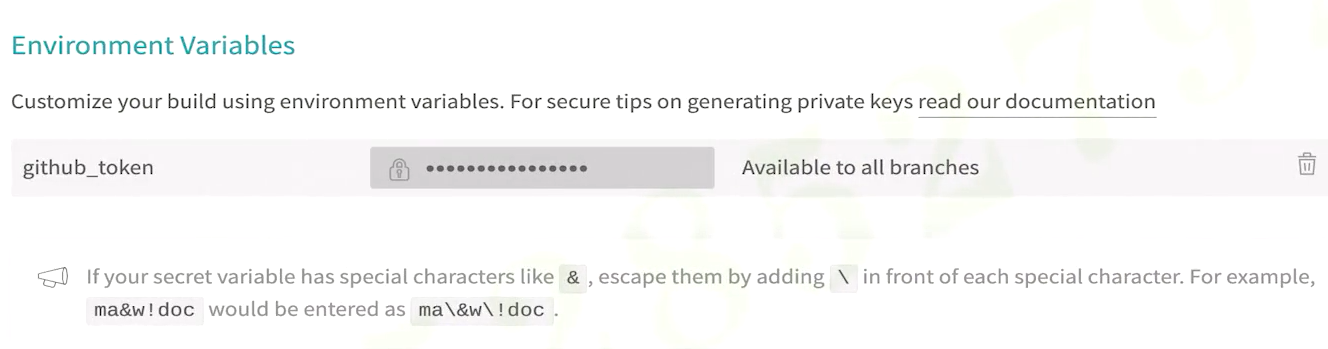
然后 push 代码,就会将文档上传。